Нанесение размеров на чертежах деталей: Инженерная графика | Лекции | Правила нанесения размеров
alexxlab | 10.02.2023 | 0 | Разное
Нанесение размеров на чертеже детали
Содержание страницы
- Числовые значения на чертеже детали
- Простановка размеров на чертежах деталей сложной конструкции
Нанесение размеров на чертеже должно выполняться в соответствии с ГОСТ 2.307–2011.
Числовые значения на чертеже детали
Числовые значения проставляют в миллиметрах без обозначения единиц измерения. При указании размеров, не заданных принятыми стандартами, следует пользоваться нормальными линейными размерами по ГОСТ 6636–69. Если размер установлен какими-либо стандартами (например, диаметр поверхности под подшипник), то этот стандарт будет задавать численное значение.
Размеры типовых стандартных конструктивных элементов регламентируются соответствующими стандартами:
- ГОСТ 10549–80. Выход резьбы. Сбеги, недорезы, проточки и фаски.
- ГОСТ 13682–80.
 Места под ключи гаечные. Размеры.
Места под ключи гаечные. Размеры. - ГОСТ 6424–73. Зев (отверстие), конец ключа и размер «под ключ».
- ГОСТ 21474–75. Рифления прямые и сетчатые. Форма и основные размеры.
Таблица 1 содержит предпочтительные числа, приведенные в соответствии с рядами нормальных линейных размеров. Эти ряды в стандарте ГОСТ 6636–69 обозначены Ra. Не следует путать это обозначение с обозначением шероховатости. При выборе размеров предпочтение должно отдаваться рядам с более крупной градацией (ряд
Таблица 1. Основные нормы взаимозаменяемости. Нормальные линейные размеры (с Изменениями N 1, 2)
| Размеры, мм | |||||||||||||||||
| Ряд | Дополни-тельный размер* | Ряд | Дополни-тельный размер* | ||||||||||||||
| Ra5 | Ra10 | Ra20 | Ra40 | Ra5 | Ra10 | Ra20 | Ra40 | Ra5 | Ra10 | Ra20 | Ra40 | Ra5 | Ra10 | Ra20 | Ra40 | ||
0. 010 010 | 0.010 | 0.010 | – | 0.100 | 0.100 | 0.100 | 0.100 | 1.0 | 1.0 | 1.0 | 1.0 | 10 | 10 | 10 | 10 | 10.2 | |
| 0.105 | 1.05 | 10.5 | 10.8 | ||||||||||||||
| 0.011 | 0.110 | 0.110 | 1.1 | 1.1 | 11 | 11 | 11.2 | ||||||||||
| 0.115 | 1.15 | 11.5 | 11.8 | ||||||||||||||
| 0.012 | 0.012 | 0.012 | 0.120 | 0.120 | 0.120 | 1.2 | 1.2 | 1.2 | 1.25 | 12 | 12 | 12.5 | |||||
| 0.013 | 0. 130 130 | 1.3 | 1.35 | 13 | 13.5 | ||||||||||||
| 0.014 | 0.014 | 0.140 | 0.140 | 1.4 | 1.4 | 1.45 | 14 | 14 | 14.5 | ||||||||
| 0.015 | 0.150 | 1.5 | 1.55 | 15 | 15.5 | ||||||||||||
| 0.016 | 0.016 | 0.016 | 0.016 | 0.160 | 0.160 | 0.160 | 0.160 | 1.6 | 1.6 | 1.6 | 1.6 | 1.65 | 16 | 16 | 16 | 16 | 16.5 |
| 0.017 | 0.170 | 1.7 | 1.75 | 17 | 17.5 | ||||||||||||
| 0.018 | 0.018 | 0.180 | 0.180 | 1.8 | 1.8 | 1.85 | 18 | 18 | 18. 5 5 | ||||||||
| 0.019 | 0.190 | 1.9 | 1.95 | 19 | 19.5 | ||||||||||||
| 0.020 | 0.020 | 0.020 | 0.200 | 0.200 | 0.200 | 2.0 | 2.0 | 2.0 | 2.05 | 20 | 20 | 20 | 20.5 | ||||
| 0.021 | 0,210 | 2.1 | 2.15 | 21 | 21.5 | ||||||||||||
| 0.022 | 0.022 | 0.220 | 0.220 | 2.2 | 2.2 | 22 | 22 | 23 | |||||||||
| 0.024 | 0.240 | 2.4 | 24 | ||||||||||||||
| 0.025 | 0.025 | 0.025 | 0.025 | 0.250 | 0.250 | 0.250 | 0.250 | 2.5 | 2. 5 5 | 2.5 | 2.5 | 2.7 | 25 | 25 | 25 | 25 | 27 |
| 0.026 | 0.260 | 2.6 | 26 | ||||||||||||||
| 0.028 | 0.028 | 0.280 | 0.280 | 2.8 | 2.8 | 2.9 | 28 | 28 | 29 | ||||||||
| 0.030 | 0.300 | 3.0 | 3.1 | 30 | 31 | ||||||||||||
| 0.032 | 0.032 | 0.032 | 0,320 | 0.320 | 0.320 | 3.2 | 3.2 | 3.2 | 3.3 | 32 | 32 | 32 | 33 | ||||
| 0.034 | 0.340 | 3.4 | 3.5 | 34 | 35 | ||||||||||||
| 0.036 | 0.036 | 0.360 | 0.360 | 3. 6 6 | 3.6 | 3.7 | 36 | 36 | 37 | ||||||||
| 0.038 | 0.380 | 3.8 | 3.9 | 38 | 39 | ||||||||||||
| 0.040 | 0.040 | 0.040 | 0.040 | 0.400 | 0.400 | 0.400 | 0.400 | 4.0 | 4.0 | 4.0 | 4.0 | 4.1 | 40 | 40 | 40 | 40 | 41 |
| 0.042 | 0.420 | 4.2 | 4.4 | 42 | 44 | ||||||||||||
| 0.045 | 0.045 | 0.450 | 0.450 | 4.5 | 4.5 | 4.6 | 45 | 45 | 46 | ||||||||
| 0.048 | 0.480 | 4.8 | 4.9 | 48 | 49 | ||||||||||||
| 0.050 | 0.050 | 0. 050 050 | 0.500 | 0.500 | 0.500 | 5.0 | 5.0 | 5.0 | 5.2 | 50 | 50 | 50 | 52 | ||||
| 0.053 | 0.530 | 5.3 | 5.5 | 53 | 55 | ||||||||||||
| 0.056 | 0.056 | 0.560 | 0,560 | 5.6 | 5.6 | 5.8 | 56 | 56 | 58 | ||||||||
| 0.060 | 0.600 | 6.0 | 6.2 | 60 | 62 | ||||||||||||
| 0.063 | 0.063 | 0.063 | 0.063 | 0.630 | 0,630 | 0.630 | 0.630 | 6.3 | 6.3 | 6.3 | 6.3 | 6.5 | 63 | 63 | 63 | 63 | 65 |
0. 067 067 | 0,670 | 6.7 | 7.0 | 67 | 70 | ||||||||||||
| 0.071 | 0.071 | 0.710 | 0.710 | 7.1 | 7.1 | 7.3 | 71 | 71 | 73 | ||||||||
| 0.075 | 0.750 | 7.5 | 7.8 | 75 | 78 | ||||||||||||
| 0.080 | 0.080 | 0.080 | 0.800 | 0.800 | 0.800 | 8.0 | 8.0 | 8.0 | 8.2 | 80 | 80 | 80 | 82 | ||||
| 0.085 | 0,850 | 8.5 | 8.8 | 85 | 88 | ||||||||||||
| 0.090 | 0.090 | 0.900 | 0.900 | 9.0 | 9.0 | 9.2 | 90 | 90 | 92 | ||||||||
| 0.095 | 0.950 | 9.5 | 9.8 | 95 | 98 | ||||||||||||
Окончание табл.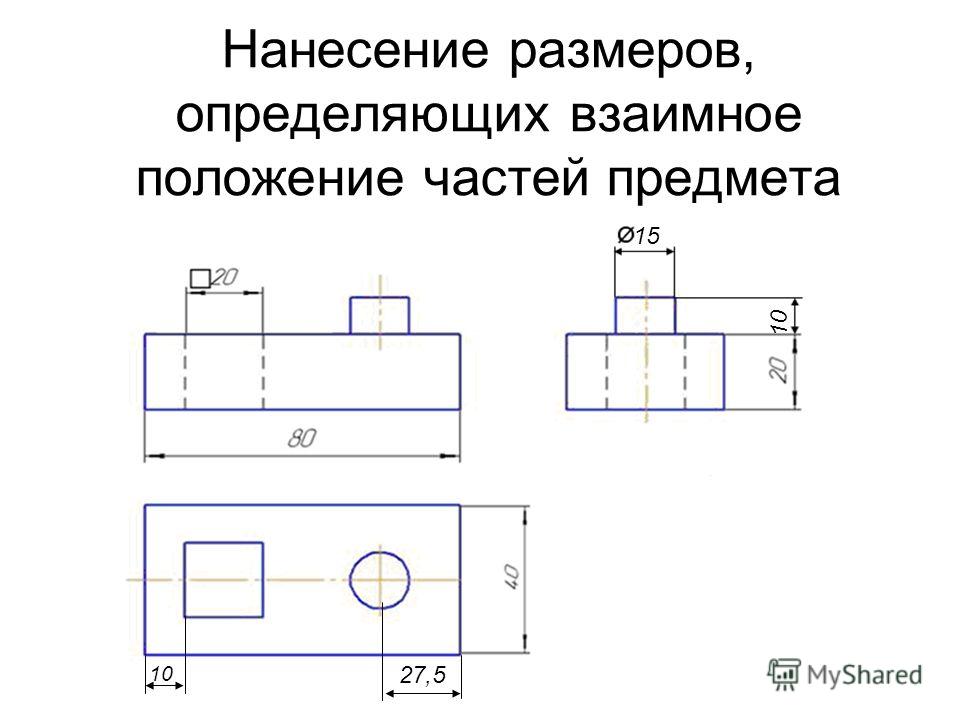
| Размеры, мм | ||||||||||||||
| Ряд | Дополни-тельный размер* | Ряд | Дополни-тельный размер* | Ряд | Дополни-тельный размер* | |||||||||
| Ra5 | Ra10 | Ra20 | Ra40 | Ra5 | Ra10 | Ra20 | Ra40 | Ra5 | Ra10 | Ra20 | Ra40 | |||
| 100 | 100 | 100 110 | 100 105 110 120 | 102 108 112 115 | 1000 | 1000 | 1000 1120 | 1000 1060 1120 1180 | 1030 1090 1150 1220 | 10000 | 10000 | 10000 11200 | 10000 11200 11800 | 10300 10900 11500 12200 |
| 125 | 125 140 | 125 130 140 130 | 118 135 145 155 | 1250 | 1250 1400 | 1250 1320 1400 1500 | 1280 1360 1450 1550 | 12500 | 12500 14000 | 12500 13200 14000 15000 | 12800 13600 14500 15500 | |||
| 160 | 160 | 160 180 | 160 170 180 190 | 165 175 185 195 | 1600 | 1600 | 1600 1800 | 1600 1700 1800 1900 | 1630 1750 1830 1950 | 16000 | 16000 | 16000 18000 | 16000 17000 18000 19000 | 16500 17500 18300 19500 |
| 200 | 200 220 | 200 210 220 240 | 205 215 230 | 2000 | 2000 2240 | 2000 2120 2240 2360 | 2060 2180 2300 2430 | 20000 | 20000 | 20000 | ||||
| 25000 | 25000 | 23000 28000 | 25000 26500 28000 30000 | 25800 27200 29000 30700 | ||||||||||
| 250 | 230 | 230 280 | 230 260 280 300 | 270 290 310 315 | 2500 | 2500 | 2500 2800 | 2500 2650 2800 3000 | 2580 2720 2900 3070 | 31500 | 31500 35500 | 31500 33500 35500 37500 | 32500 34300 36300 38700 | |
| 320 | 320 360 | 320 340 360 380 | 330 350 370 390 | 3150 | 3150 3550 | 3150 3350 3550 3750 | 3250 3450 3570 3870 | 40000 | 40000 | 40000 45000 | 40000 42500 45000 47500 | 41200 43700 46200 48700 | ||
| 400 | 400 | 400 450 | 400 420 450 480 | 410 440 460 490 | 4000 | 4000 | 4000 4500 | 4000 4250 4500 4750 | 4120 4370 4620 4870 | 50000 | 50000 56000 | 50000 53000 56000 60000 | 51500 54500 58000 61300 | |
| 300 | 500 560 | 500 530 560 600 | 515 545 580 615 | 5000 | 5000 5600 | 5000 5300 5600 6000 | 5150 5450 5800 6150 | 63000 | 63000 | 63000 71000 | 63000 67000 71000 75000 | 65000 69000 73000 77500 | ||
| 630 | 630 | 630 710 | 630 670 710 750 | 630 690 730 775 | 6300 | 6300 | 6300 7100 | 6300 6700 7100 7500 | 6500 6900 7300 7750 | 80000 | 80000 90000 | 80000 85000 90000 95000 | 82500 87500 92500 97500 | |
| 800 | 800 900 | 800 850 900 950 | 825 875 925 975 | 8000 | 8000 9000 | 8000 8500 9000 9500 | 8250 8750 9250 9750 | 100000 | 100000 | 100000 | 100000 | |||
Простановка размеров на чертежах деталей сложной конструкции
Простановку размеров деталей сложной конструкции следует начинать с мысленного разделения её на составляющие простые геометрические фигуры (цилиндры, конусы, сферы, призмы), которые определяют ее конструкционную форму. Размеры отдельных составляющих фигур помогают правильно определить размеры, которые образуют изделие и задают расстояния смежных участков конструкции.
Размеры отдельных составляющих фигур помогают правильно определить размеры, которые образуют изделие и задают расстояния смежных участков конструкции.
При простановке размеров следует учитывать технологию и последовательность изготовления детали.
Размеры должны быть проставлены с геометрической полнотой при учете технологии изготовления детали и согласованы с размерами смежных участков конструкции.
Пример образования детали путем вычитания простых геометрических фигур представлен на рис. 1 и в табл. 1: параллелепипед с отверстиями в виде параллелепипеда, цилиндра и части конуса.
Рис. 1. Пример создания детали при помощи вычитания простых геометрических фигур: а — исходная деталь; б — деталь после вычитания
Таблица 1. Вычитаемые геометрические фигуры
| Название | Форма | Размеры |
| Часть усеченного конуса | ||
| Параллелепипед | ||
| Цилиндр |
На рис. 2 приведен фрагмент чертежа изделия, на котором размеры проставлены в соответствии с формами образующих изделие поверхностей.
2 приведен фрагмент чертежа изделия, на котором размеры проставлены в соответствии с формами образующих изделие поверхностей.
Рис. 2. Фрагмент чертежа изделия с размерами, обеспечивающими определение каждого элемента детали
Общие указания по простановке и распределению размеров на чертежах
- На чертеже всегда указывают действительные (натуральные) размеры детали, независимо от масштаба и точности изображений.
- Общее количество размеров должно быть минимальным, но достаточным для изготовления и контроля детали.
- Размерные цепи не должны быть замкнутыми, за исключением случаев, когда один из размеров указан как справочный, т. е. не подлежащий выполнению по данному чертежу и наносимый для большего удобства пользования чертежом.
- Если части вида соединены с частью разреза, размеры наружной формы проставляют со стороны вида, размеры внутренней формы — со стороны разреза.
- Размеры элемента детали следует группировать на одном изображении и не повторять на других.

- На каждом дополнительном изображении — виде, разрезе, сечении — наносят размеры тех элементов детали, для выявления которых оно выполнено.
- Диаметры цилиндрических или конических поверхностей рекомендуется наносить на том изображении, где показаны образующие.
- Если на изображении поверхность изделия очерчена не более половиной окружности, то указывают размер радиуса, если более половины, то указывают диаметр.
- Размерные линии предпочтительно наносить вне контура изображения на расстоянии от контура не менее 10 мм.
Способы нанесения размеров на чертеже
Различают несколько способов нанесения размеров: базовый, цепной, комбинированный.
Базовый способ — размер проставляется от одной или нескольких вспомогательных баз.
Размерная база — это поверхность, линия или точка, которые определяют положение детали в механизме при обработке и контроле. В соответствии с этим различают базы конструкторские, технологические и измерительные.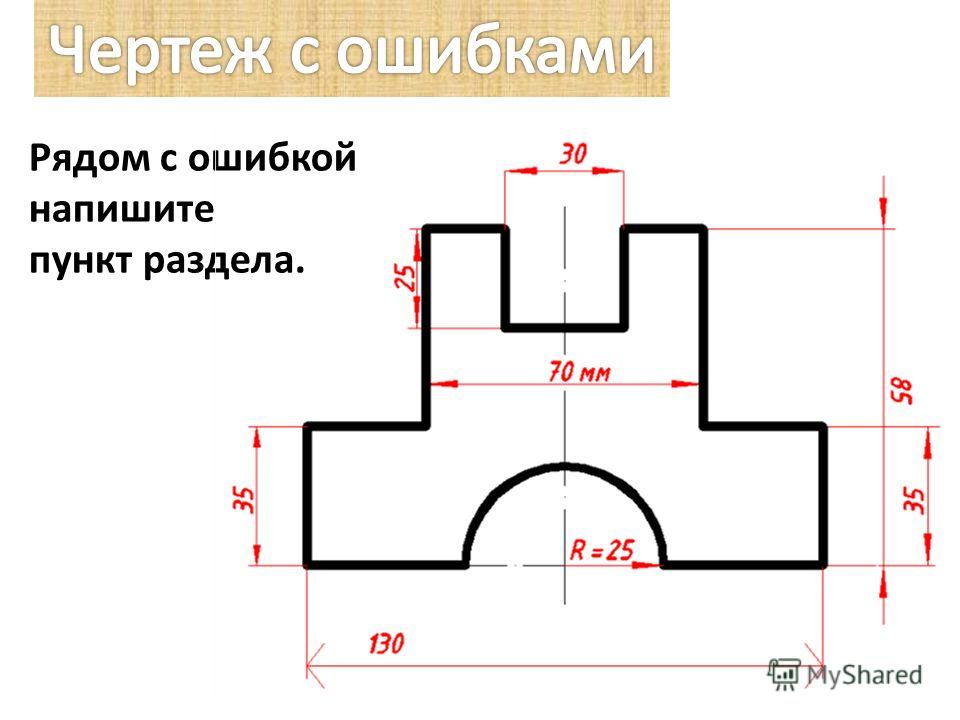 Конструкторская и технологическая базы часто совпадают. В случае их различия большую часть размеров проставляют от технологических баз в целях обеспечения простоты изготовления и измерений детали. Такая простановка размеров указывает последовательность операций при обработке детали на станке.
Конструкторская и технологическая базы часто совпадают. В случае их различия большую часть размеров проставляют от технологических баз в целях обеспечения простоты изготовления и измерений детали. Такая простановка размеров указывает последовательность операций при обработке детали на станке.
В качестве базы часто принимают плоскую обработанную поверхность или ось (рис 3).
Рис. 3. Простановка размеров от базы
Цепной способ — размеры проставляются один за другим (рис. 4). Не рекомендуется проставлять цепочкой более двух, трех размеров, т. к. при этом происходит накапливание ошибок при изготовлении и измерении изделия.
Рис. 4. Простановка размеров цепным способом
Комбинированный способ включает базовый и цепной способы. Этот способ имеет наибольшее применение.
Просмотров: 40
Нанесение размеров на чертежах деталей. (Тема 3)
Похожие презентации:
Основы архитектуры и строительных конструкций. Основы проектирования
Основы проектирования
Конструктивные схемы многоэтажных зданий
Стадии проектирования зданий. Маркировка строительных чертежей (лекция №2)
Правила выполнения архитектурно-строительных чертежей
ЕСКД. Общие правила оформления чертежей. (Лекция 1.1)
задачи на построение (геометрия 7 класс)
Выполненный вариант контрольной работы по разделу “Техническое черчение”. (Приложение 3)
Параллельность в пространстве. (Графическая работа 2)
Строительное черчение. Графическое оформление и чтение строительных чертежей
Правила оформления чертежей ЕСКД. Форматы, масштабы, линии, шрифты
1. Раздел 2. «Элементы инженерной графики»
Тема №3. Нанесение размеров на чертежах деталей2. Правила нанесения размеров устанавливает ГОСТ 2.307-2011
Размер – числовое значение линейной величины (диаметра, длиныи т.п.) в выбранных единицах измерения
• Линейные размеры и их предельные отклонения в графических
документах и в спецификациях указывают в миллиметрах без
обозначения единиц измерения.

• Для размеров, приводимых в технических требованиях и
пояснительных надписях на поле чертежа, обязательно указывают
единицы измерения.
• Угловые размеры и предельные отклонения угловых размеров
указывают в градусах, минутах и секундах с обозначением единиц
измерения, например:
Пример ссылок на размер и элементы
с помощью буквенного обозначения
Рис.11
Рис.12
Рис.13
Рис.14
Условные обозначения на чертеже
• Общее количество размеров должно быть минимальным,
но достаточным для изготовления и контроля изделия.
• Не допускается повторять размеры одного итого же
элемента на разных изображениях, в технических
требованиях, основной надписи и в спецификации.
• Не проставляются размеры на искаженных изображениях, на
линии перехода поверхностей, на толщине стенок у тел
вращения.
• Размеры на чертеже следует проставлять в виде не замкнутой
цепи т.е. при наличие габаритного размера опускается размер
наименее ответственного элемента.
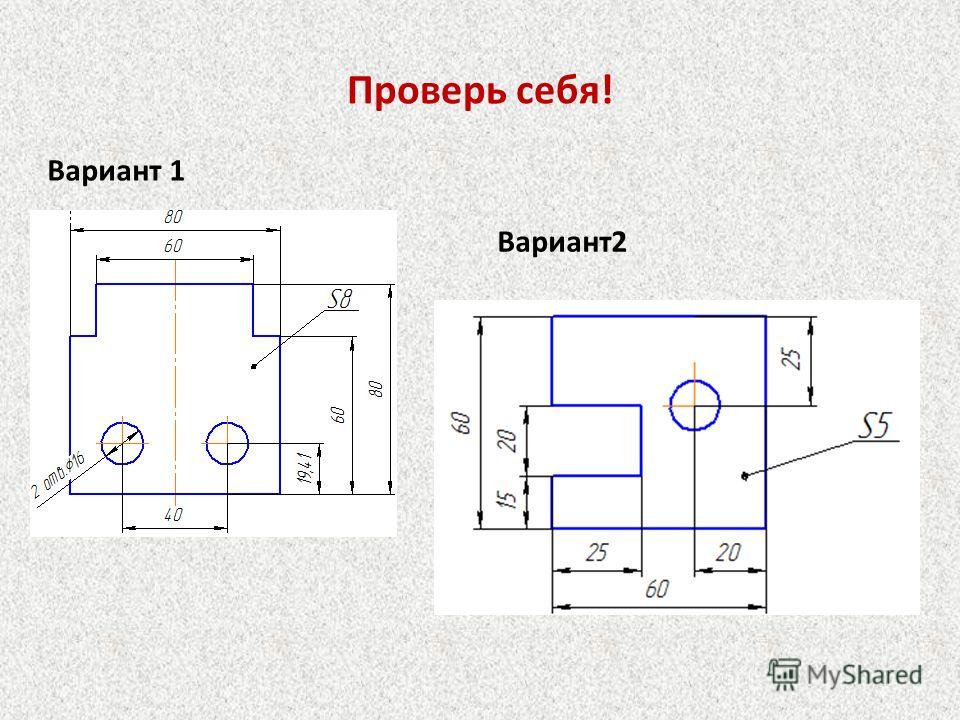
• Необходимо избегать пересечения размерных и выносных
линий.
• Размерные линии предпочтительно наносить вне контура
изображения
Размерные числа наносят над размерной линией
ближе к ее середине
При нанесении нескольких параллельных или
концентричных размерных линий, размерные числа
необходимо располагать в шахматном порядке.
Если для написания размерного числа
недостаточно места над размерной линией,
то размеры наносят как показано
Способы нанесения размерного числа при различном положении размерной
линии показаны на чертеже и определяются наибольшим удобством чтения.
11. Группы размеров, применяемых на чертеже детали:
• Габаритные – длина, ширина и высота детали• Размеры связывающие отдельные элементы –
например: расстояние между осями отверстий и прорезей,
расстояние между отдельными элементами
выполняющими роль крепления…
• Размеры каждого геометрического элемента – длина,
ширина, глубина
12.
 Определить группы размеры на чертежеПри большом радиусе допускается обозначение
Определить группы размеры на чертежеПри большом радиусе допускается обозначениеОбозначение скруглений на чертежах
Радиусы менее 1 мм в масштабе 1:1
чертежа не обозначают, а размеры
ставят так
Одинаковые радиусы объединяют
15. Нанесение размеров на прорези
16. Понятие базы
• База – поверхность или выполняющее ту же функциюсочетание поверхностей, ось, точка, принадлежащая
заготовке или изделию и используемая для базирования.
• Конструкторская база – база, используемая для
определения положения детали или сборочной единицы в
изделии.
• Основная база – конструкторская база данной детали или
сборочной единицы, используемая для определения их
положения в изделии.
• Размеры, определяющие расположение сопрягаемых
поверхностей, проставляют, как правило, от
конструкторских баз с учетом возможностей выполнения и
контроля этих размеров.
г
Способы нанесения размеров:
а), б) – от основной базы;
в) – от нескольких основных баз;
г) – цепочкой
Размеры, определяющие положение симметрично расположенных
поверхностей у симметричных изделий, наносят, как показано ниже
19.
 Группировка размеров Прочитать чертеж
Группировка размеров Прочитать чертежПрочитать чертеж
• Основанием для определения величины изображенного
изделия и его элементов служат размерные числа,
указанные в графическом документе.
• Основанием для определения требуемой точности
изделия при изготовлении являются указанные
предельные отклонения размеров, а также предельные
отклонения формы и расположения поверхностей
English Русский Правила
Вставка размеров модели в чертеж SOLIDWORKS
Вставка элементов модели
При определении размеров детали в чертеже SOLIDWORKS стандартным методом является выбор вкладки Аннотации и использование инструмента Smart Dimension. Этот метод дает нам привычное нам серое измерение. Однако, если мы использовали полностью определенные эскизы для создания детали, эти размеры уже существуют. Инструмент «Вставить элементы модели» позволяет нам перенести эти существующие размеры в наши чертежи SOLIDWORKS. В этом руководстве рассказывается, как использовать этот инструмент и какие параметры доступны для получения желаемых размеров.
Рисунок 1. Вставка элементов модели
Выбранные элементы
Используя Вставить элементы модели, вы можете выбирать между двумя различными источниками размеров: вся модель или выбранный элемент.
Если выбрать Selected Feature , можно щелкнуть элемент (в дереве конструирования Feature Manager) или грань/ребро модели в виде чертежа, и SOLIDWORKS заполнит размеры, связанные с выбранным элементом.
Вы можете увидеть разницу между интеллектуальным размером и вставленным элементом модели, так как первый серый, а второй черный. Кроме того, размеры черного полностью параметрические; вы можете дважды щелкнуть размер элемента модели и изменить его, чтобы напрямую изменить деталь (может потребоваться перестроение).
Рисунок 2. Выбранные элементы
Рисунок 3. Цвета размеров. Размеры (серый) и элементы модели (черный).
Когда вы вставляете размеры с помощью Вставить элементы модели , вы можете заметить, что они появляются в странных местах и не выровнены друг с другом.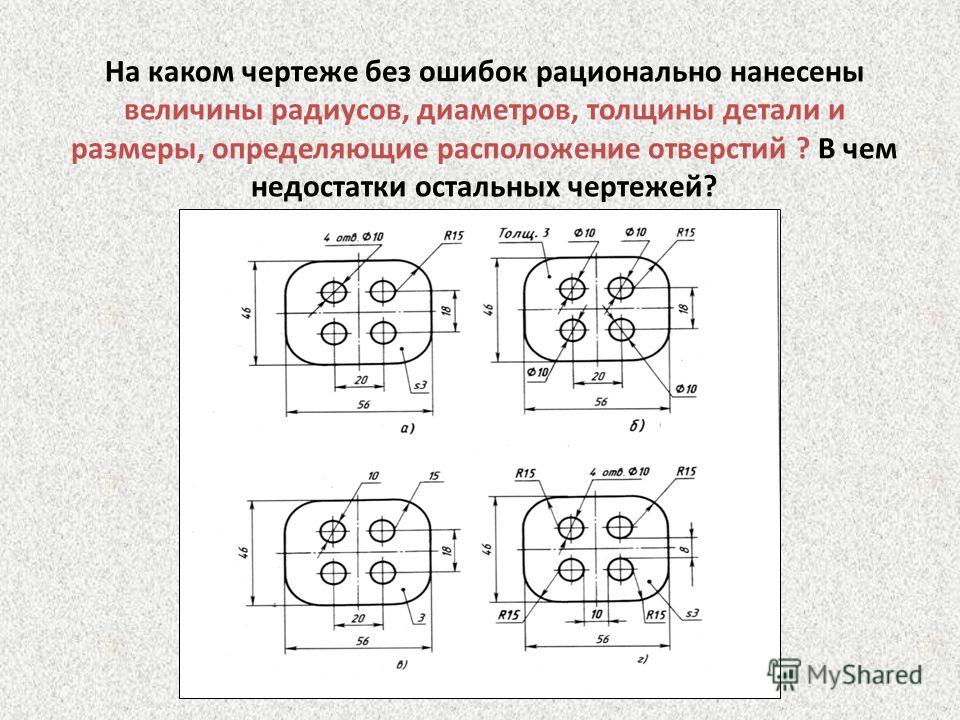 Это связано с настройкой в самом низу FeatureManager элементов модели, в разделах «Параметры». Параметр Использовать размещение размеров в эскизе вводит размеры в том виде, в котором они показаны в эскизе, из которого они взяты. Если вы отмените выбор этой опции и вставите размеры, вы можете обнаружить, что они имеют более чистый и определенный формат.
Это связано с настройкой в самом низу FeatureManager элементов модели, в разделах «Параметры». Параметр Использовать размещение размеров в эскизе вводит размеры в том виде, в котором они показаны в эскизе, из которого они взяты. Если вы отмените выбор этой опции и вставите размеры, вы можете обнаружить, что они имеют более чистый и определенный формат.
Рисунок 4. Настройка включена (слева) и выключена (справа)
Вся модель
Второй вариант ввода элементов модели предназначен для Это добавит все размеры детали из всех элементов и эскизов в чертеж. Один из первых вариантов, который вы можете выбрать, — импортировать элементы во все представления . Это распространит новые размеры на все чертежные виды.
Для дальнейшего уточнения предметов, которые вы приносите, есть три раздела с несколькими категориями «отметок». Первый раздел — это раздел «Размеры» со следующими фильтрами категорий:
- Помечено для рисования
- Не обозначено для рисования
- Количество экземпляров/оборотов
- Допустимые размеры
- Профили отверстий под крепеж
- Отверстия под крепеж
- Обозначение отверстия
Вы также можете выбрать «удалить дубликаты».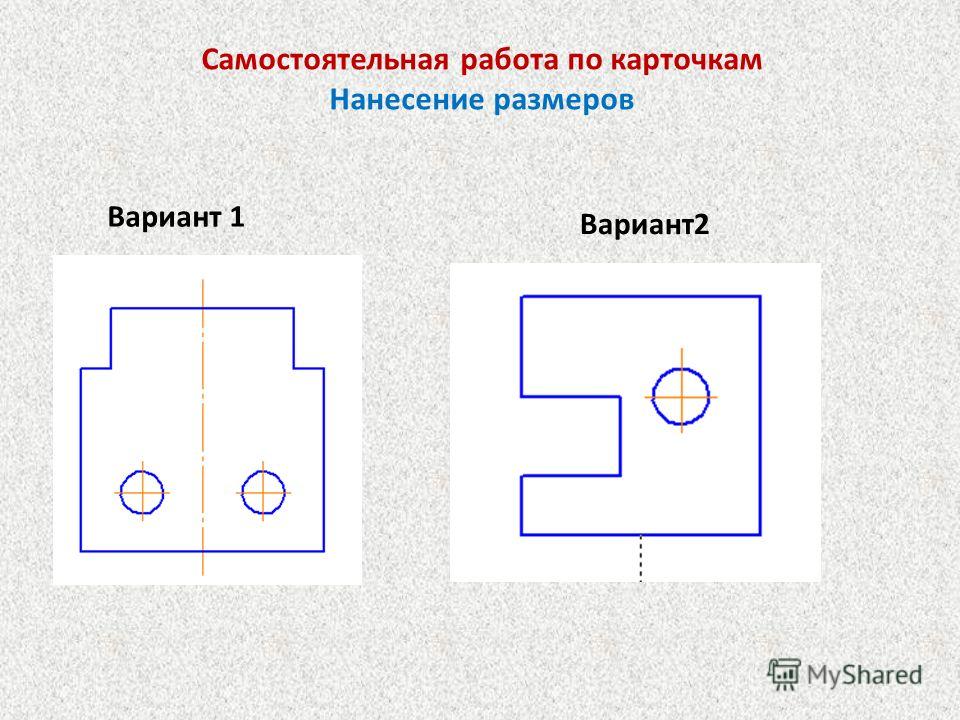
В следующем разделе перечислены категории для различных типов аннотаций:
- Примечания
- Отделка поверхности
- Геометрические допуски
- Исходные данные
- Базовые цели
- Символы сварки
- Гусеница
- Концевая обработка
Наконец, сделав выбор, вы можете щелкнуть зеленую стрелку, и SOLIDWORKS отобразит элементы модели. Когда они появляются, может потребоваться некоторая очистка, чтобы получить размеры там, где они должны быть (хотя SOLIDWORKS обычно делает достойную работу по их размещению).
Чтобы отформатировать чертеж в соответствии со стандартами черчения, может потребоваться перемещение размеров между видами чертежа. Удерживая SHIFT, выберите размер, чтобы перетащить его на нужный вид. Чтобы скопировать размер, вместо этого удерживайте клавишу CTRL, чтобы перетащить дубликат размера в другой вид чертежа.
Дополнительные советы по рисованию смотрите в видео ниже.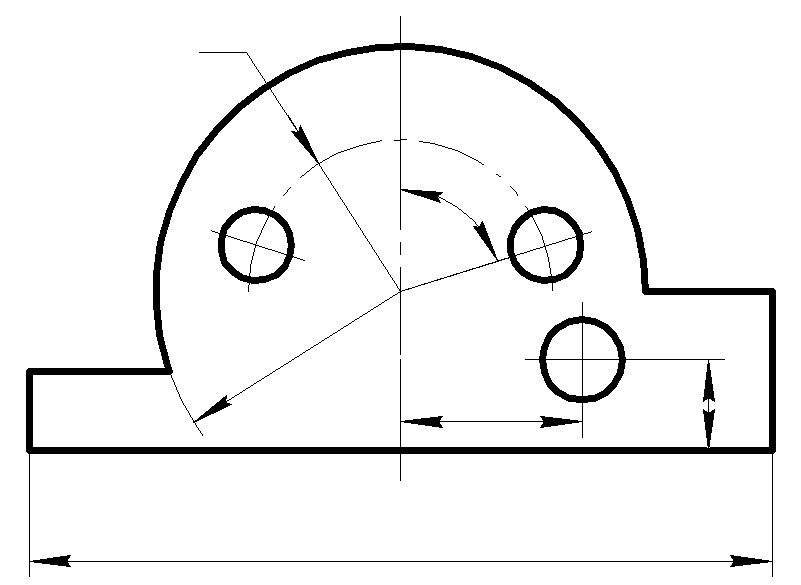
Дополнительные руководства по SOLIDWORKS
Масштабирование детали в SOLIDWORKS 2 различных способа
SolidWorks Path Path Mate объяснил
Как отражать детали в SolidWorks Два разных способа
Использование косметических нитей: Solidworks Best Practices
SolidWorks Обертка. Прием #017: Автоматизация чертежей: Импорт размеров и допусков из детали в чертеж Возможно, вы прошли утомительный процесс добавления размеров с допусками на уровне детали и снова в виде чертежа. Это может занять много времени и труда. В этом уроке мы узнаем, как автоматически импортировать эти размеры из детали. 1. Откройте прикрепленный файл образца детали. (Tol_test.prt. – Пожалуйста, прикрепите ссылку на часть здесь) 2. Чтобы добавить требуемые допуски в размеры, выберите Детали размеров и допусков в диспетчере свойств размеров. Вы можете установить параметры допуска и точности в Диспетчере свойств значения размера, как показано в этих примерах. Если деталь имеет несколько конфигураций, нажмите «Конфигурации», чтобы изменить выбранные конфигурации. Изменения допусков управляющих размеров на чертеже распространяются на модель. Теперь давайте посмотрим, как мы можем сэкономить наше время. 3. Теперь мы собираемся выбрать вид, в котором мы хотели бы добавить размеры. Убедитесь, что вы установили флажок рядом с импортом аннотаций и проектных аннотаций. Если вам нужно добавить размеры в несколько представлений, повторите этот процесс. К сожалению, этот параметр не может быть найден, когда вы выбираете несколько представлений одновременно, удерживая клавишу Ctrl или Shift. Должен выполняться независимо для каждого представления. SOLIDWORKS предлагает именно тот инструмент, который вам нужен! Это инструмент SOLIDWORKS Model Items, который ускорит простановку размеров на ваших чертежах и упростит создание аннотаций. Элементы модели можно использовать для вставки элементов в компонент сборки, элемент сборки, вид/виды чертежа и выбранный элемент. 2. При выбранном инструменте «Элементы модели» появится «Менеджер свойств» с несколькими различными параметрами, которые мы будем использовать, чтобы ввести управляющие размеры, аннотации и справочную геометрию так, как нам хотелось бы. ОБЩАЯ КОНЦЕПЦИЯ
ШАГ-1 ДОБАВЬТЕ РАЗМЕР С ДОПУСКОМ В ДЕТАЛИ

ПРИМЕРЫ ДОПУСКА И ТОЧНОСТИ РАЗМЕРА
Выберите один из следующих вариантов из списка: Нет, Базовый, Двусторонний, Предельный, Симметричный, МИН., МАКС., Подгонка, Подгонка с допуском или Подгонка (только допуск). Вы можете установить для параметра “Тип допуска” значение “Нет”, а затем установить варианты и шрифт по умолчанию для текущего документа. Когда вы изменяете свойства размера, значениями допусков по умолчанию будут те, которые заданы в этих параметрах.
1. Базовый: Добавляет рамку вокруг размерного текста. При нанесении геометрических размеров и допусков Basic указывает теоретически точное значение размера.
2.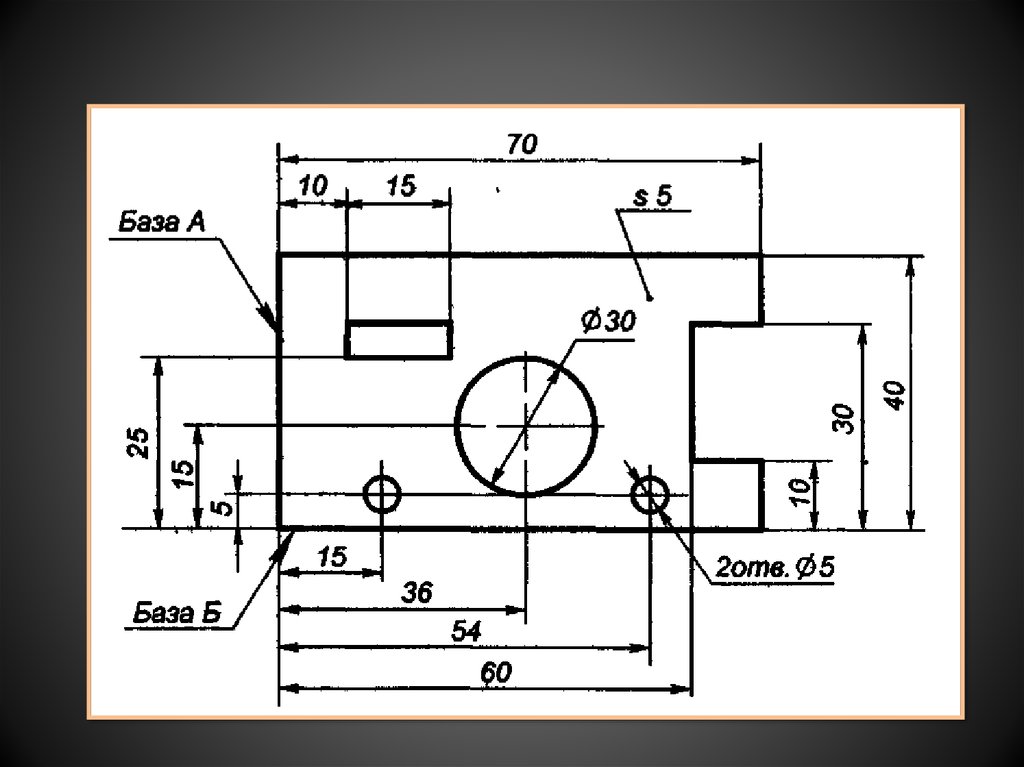 Двусторонний: Отображает номинальный размер, за которым следуют отдельные верхний и нижний допуски. В и задайте значения сумм больше и меньше номинала.
Двусторонний: Отображает номинальный размер, за которым следуют отдельные верхний и нижний допуски. В и задайте значения сумм больше и меньше номинала.
3. Предел: Отображает верхний и нижний пределы размера. В и задайте значения сумм больше и меньше номинала. Значения допуска добавляются к номинальному значению и вычитаются из него.
4. Симметричный: Отображает номинальный размер, за которым следует допуск. В, установите одинаковое значение для сумм больше и меньше номинала.
5. МИН: Отображает номинальное значение с суффиксом МИН.
6. МАКС.: Отображает номинальное значение с суффиксом МАКС.
7. Допуски посадки: Задает допуск по классификации и буквенно-цифровым значениям.
Значения допуска:
Укажите значения максимального отклонения и/или минимального отклонения в соответствии с выбранным типом допуска. ШАГ 2 АВТОМАТИЧЕСКОЕ ЗАПИСАНИЕ РАЗМЕРОВ НА ВИДЫ ЧЕРТЕЖА:

1. Сделать чертеж из детали.
2. Вставьте 3 стандартных вида в файл чертежа.
ШАГ-3 МОДЕЛЬ ИЗДЕЛИЯ РАЗМЕРЫ С ДОПУСКАМИ:
1. Ниже вы увидите чертеж с тремя стандартными ортогональными видами чертежа.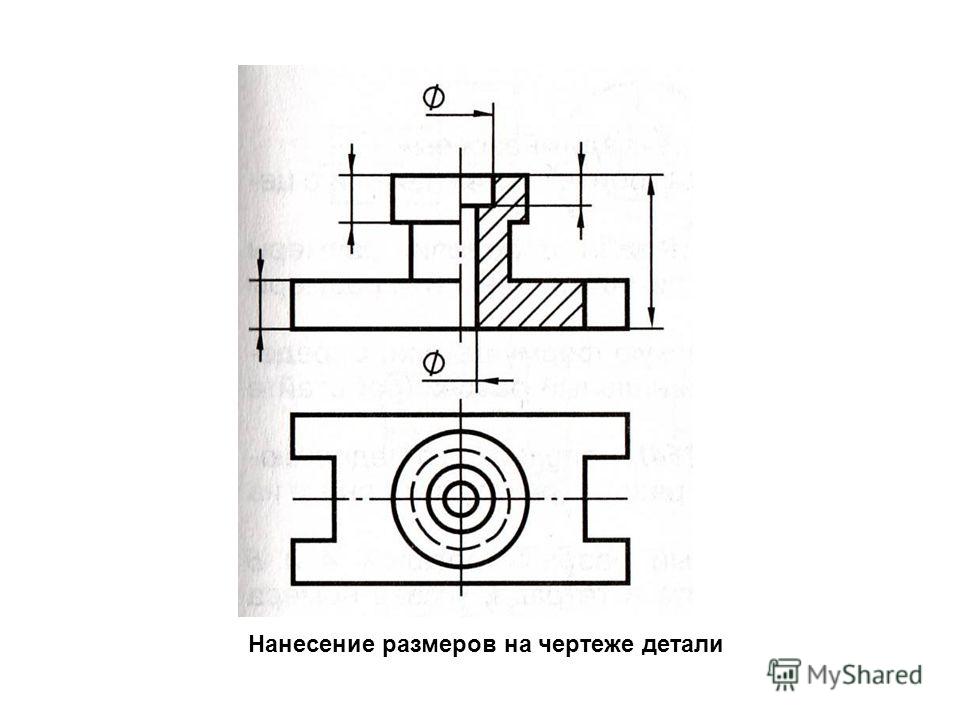 Сюда входят виды спереди, сверху и справа в профиль модели. Инструмент «Элементы модели» находится на вкладке «Аннотации» в CommandManager.
Сюда входят виды спереди, сверху и справа в профиль модели. Инструмент «Элементы модели» находится на вкладке «Аннотации» в CommandManager.
а. Выберите всю модель в качестве источника, чтобы импортировать все размеры и аннотации из модели, а не только размеры и аннотации из одного объекта.
б. У нас есть возможность выбрать типы размеров, которые будут импортированы из нашей модели. На выбор предлагается семь различных вариантов измерения, которые перечислены ниже:
Размеры, которые отмечены для чертежа
Размеры, которые не отмечены для чертежа
Количество экземпляров/оборотов
Размеры допусков
Профили отверстий под мастер
Расположение отверстий под мастер
Информация об отметках отверстий Чтобы использовать эту функцию, выберите все размеры на виде и наведите указатель мыши на значок, который появляется при этом.
Чтобы использовать эту функцию, выберите все размеры на виде и наведите указатель мыши на значок, который появляется при этом.
1. После выбора размеров убедитесь, что вы не перемещаете мышь слишком далеко. Недалеко от курсора есть значок.
2. Выберите значок выше, он развернется в мини-панель инструментов.
3. Выберите значок «Автоматическое расположение размеров». Теперь красиво распределите все ваши измерения по позициям, которые имеют смысл.
Я надеюсь, что вы найдете это руководство полезным. Если бы у нас было 10 просмотров и сотни измерений, сколько бы времени мы здесь сэкономили. Нет необходимости повторять размеры или допуски или тратить время на перестановку.
НУЖНА ПОДДЕРЖКА САПР? ЗАКАЖИТЕ ЗВОНОК С DEZ СЕГОДНЯ!
РАСПИСАНИЕ СОВЕЩАНИЯ
Чертежи автоматизации SolidWorks
Дезире Вильнёв, инженер, CSWE / 15 июня 2021 г.
Сертификация SolidWorks Training
Дезире Вильнёв, инженер, CSWE
/ 21 января 2022 г.
Чертежи SolidWorks
Дезире Вильнёв, инженер, CSWE / 15 июня 2021 г.
Чертежи SolidWorks
Дезире Вильнёв, инженер, CSWE / 15 июня 2021 г.
Администратор файла автоматизации SolidWorks
Дезире Вильнёв, инженер, CSWE / 15 июня 2021 г.
Администратор файлов SolidWorks
Дезире Вильнёв, инженер, CSWE / 26 апреля 2021 г.
Услуги производителя
Дезире Вильнёв, инженер, CSWE / 22 января 2022 г.
Автоматизация SolidWorks
Дезире Вильнёв, инженер, CSWE / 15 июня 2021 г.
Администратор файлов ИТ-производительность SolidWorks Speed
Дезире Вильнёв, инженер, CSWE / 24 декабря 2021 г.
Услуги
Дезире Вильнёв, инженер, CSWE / 22 января 2022 г.
Производительность SolidWorks Скорость
Дезире Вильнёв, инженер, CSWE / 15 июня 2021 г.
Установка IT Ремонт SolidWorks
Дезире Вильнёв, инженер, CSWE
/ 15 июня 2021 г.


 Места под ключи гаечные. Размеры.
Места под ключи гаечные. Размеры.